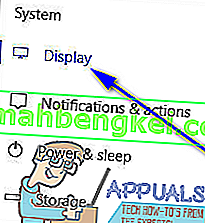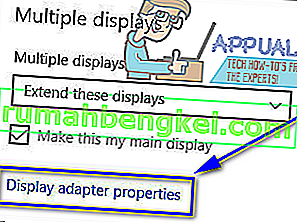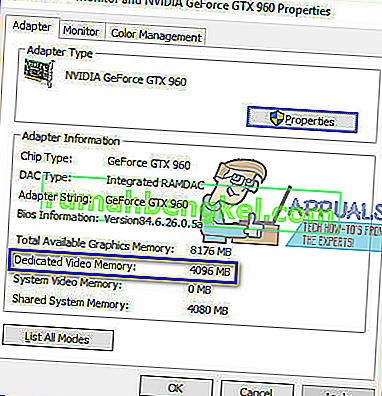VRAM (Video RAM) to określony typ pamięci RAM (Random Access Memory), który jest używany w procesorach graficznych (GPU) komputerów. Dedykowane karty graficzne dla komputerów mają własną pamięć RAM, która jest niezależna od pamięci RAM komputera, na którym są zainstalowane, która jest zarezerwowana dla funkcji pamięci związanych z wyświetlaniem i grafiką. Różne karty graficzne mają różne ilości pamięci VRAM. Ogólna zasada jest taka, że im więcej pamięci VRAM ma karta graficzna, tym lepiej, ponieważ więcej pamięci VRAM oznacza, że karta graficzna może obsługiwać więcej operacji graficznych i wyświetlania w tym samym czasie.
Ponieważ ilość pamięci VRAM ma karta graficzna odgrywa główną rolę w określaniu, jak dobra jest karta graficzna, prawie każdy użytkownik komputera z dedykowaną kartą graficzną chce wiedzieć, ile pamięci RAM wideo ma jego GPU. Na szczęście zrobienie tego to bułka z masłem, nawet w systemie Windows 10 - najnowszej i najlepszej wersji systemu operacyjnego Windows. W systemie Windows 10 użytkownik może sprawdzić, ile pamięci VRAM ma na swoim komputerze, na dwa różne sposoby - jeden z nich jest dość prostym procesem, który nie wymaga niczego poza wbudowanymi narzędziami systemowymi, podczas gdy drugi używa aplikacji innej firmy który jest w stanie zrobić o wiele więcej niż tylko wskazanie, ile pamięci VRAM ma twoja karta graficzna. Aby sprawdzić, ile pamięci VRAM ma komputer z systemem Windows 10, możesz użyć jednej z następujących metod:
Metoda 1: Sprawdź, ile pamięci VRAM ma Twój komputer w ustawieniach wyświetlania
Wszystko, co musi zrobić użytkownik systemu Windows 10, to przejść do ustawień wyświetlania i pod warunkiem, że dokładnie wiedzą, gdzie iść dalej, będą mogli dowiedzieć się, ile dokładnie pamięci VRAM ma ich komputer. Aby użyć tej metody do sprawdzenia, ile pamięci VRAM ma twoja karta graficzna, musisz:
- Naciśnij klawisz z logo systemu Windows na klawiaturze, aby otworzyć menu Start .
- Wpisz display i naciśnij Enter .
- W lewym okienku ekranu, który się otworzy, kliknij opcję Wyświetl w sekcji System .
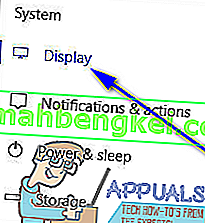
- U dołu strony, za sekcją Wiele ekranów , kliknij Właściwości karty graficznej . Spowoduje to otwarcie okna zawierającego informacje o karcie graficznej (jest to po prostu inna nazwa karty graficznej komputera).
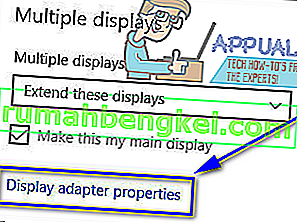
- Ilość pamięci VRAM zainstalowanej na karcie graficznej komputera zostanie wyświetlona obok opcji Dedykowana pamięć wideo: w sekcji Informacje o karcie .
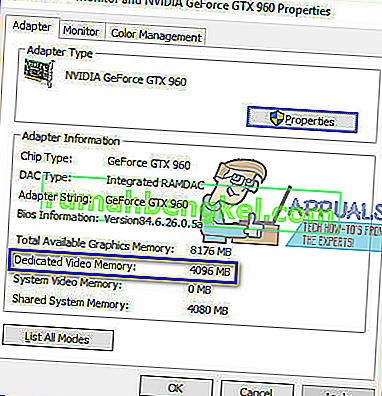
- Gdy skończysz sprawdzać, ile pamięci RAM wideo ma Twój komputer, po prostu kliknij OK, aby zamknąć okno Właściwości .
Metoda 2: Użyj CPU-Z, aby sprawdzić, ile pamięci RAM wideo ma Twój komputer
Użytkownicy systemu Windows 10 mogą również użyć aplikacji innej firmy, znanej jako CPU-Z, aby dokładnie sprawdzić, ile pamięci RAM wideo ma ich komputer. CPU-Z jest jednak dobry do znacznie więcej niż tylko sprawdzenia, ile pamięci VRAM ma karta graficzna - może odczytać geny GPU i wyświetlić każdy bit i informacje, które może znaleźć na jego temat (od całego numeru modelu do aktualną temperaturę pracy, a nawet kiedy został wyprodukowany). Ponadto CPU-Z nie ogranicza się do karty graficznej komputera - ma nawet dostęp do wszystkich innych ważnych urządzeń, takich jak procesor, pamięć RAM komputera i wentylatory chłodzące. Aby użyć CPU-Z do sprawdzenia, ile pamięci RAM wideo ma Twój komputer, po prostu:
- Przejdź tutaj i pobierz wersję (32-bitową lub 64-bitową) procesora CPU-Z, która pasuje do sprzętu Twojego komputera w preferowanym języku (angielskim lub chińskim).
- Zainstaluj CPU-Z, a następnie uruchom go.
- Poczekaj, aż CPU-Z wykryje kartę graficzną komputera. Gdy to zrobi, przejdź do karty Grafika , a zobaczysz wszystkie informacje, które udało mu się znaleźć, dotyczące twojego GPU, w tym ilość dedykowanej pamięci wideo lub VRAM.